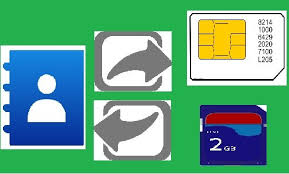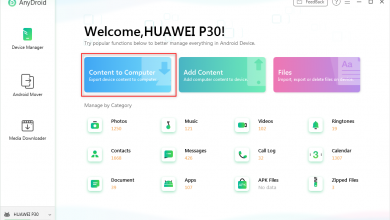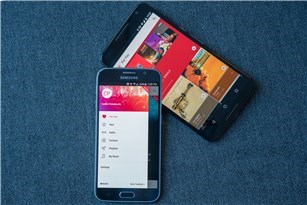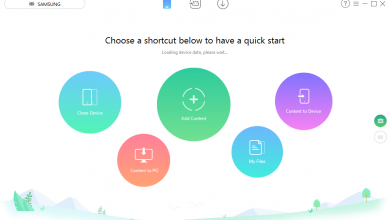Как передавать текстовые сообщения с Android на Android

[ad_1]
Вы переключаетесь с одного устройства Android на другое и вам нужно перенести текстовые сообщения на новое устройство? Это довольно просто сделать благодаря доступности нескольких методов, как показано ниже.
Советы по переносу с Android на Android
Купите новый Samsung Galaxy или другие телефоны Android и хотите перенести данные со старого телефона на новый? А для многих пользователей текстовые сообщения — это место, где хранятся самые важные данные, касающиеся вашей личной или профессиональной жизни. Когда вы переключаете свой телефон, первое, что вам нужно сделать, это перенести SMS и MMS со старого устройства Android на новое устройство Android.
Android SMS относится к текстовые сообщения, а MMS — это сообщения с изображением или видео.
Как передать текстовые сообщения с одного телефона на другой? Мы составили руководство, чтобы показать вам несколько способов передачи текстовых сообщений между двумя устройствами на базе Android. Все описанные здесь методы просты в использовании и сделают работу за вас в течение нескольких минут. Продолжайте читать и получите свой любимый способ.
Читайте также: Как сделать резервную копию сообщений с Android на компьютер>
Передача сообщений с Android на Android с помощью приложения Android SMS Transfer
Если вы хотите полностью избавиться от хлопот, связанных с выполнением каких-либо требований, настоятельно рекомендуется использовать AnyDroid для передачи ваших сообщений. Это замечательное приложение для передачи SMS / MMS сообщений Android, которое поддерживает все устройства Android. Он предоставляет вам простой способ полностью или выборочно экспортировать текстовые сообщения с Android на Android.
Ниже приведены некоторые из многих причин, по которым пользователи предпочитают использовать AnyDroid для передачи сообщений:
- Просматривайте и передавайте нужные текстовые сообщения по кабелю или по беспроводной сети.
- Перенесите все или перенесите выбранные сообщения со своего устройства.
- Поддержка SMS, MMS и вложений.
- Высокая скорость передачи.
- Надежно и надежно.
Чтобы передать текстовые сообщения с Android на Android:
Шаг 1. Загрузите последнюю версию AnyDroid и установите ее на свой компьютер. Подключите оба ваших Android-устройства к компьютеру и запустите приложение.

Запустите приложение и подключите два телефона
Шаг 2. Убедитесь, что основным интерфейсом является исходное устройство. Нажмите «Сообщения», чтобы продолжить.
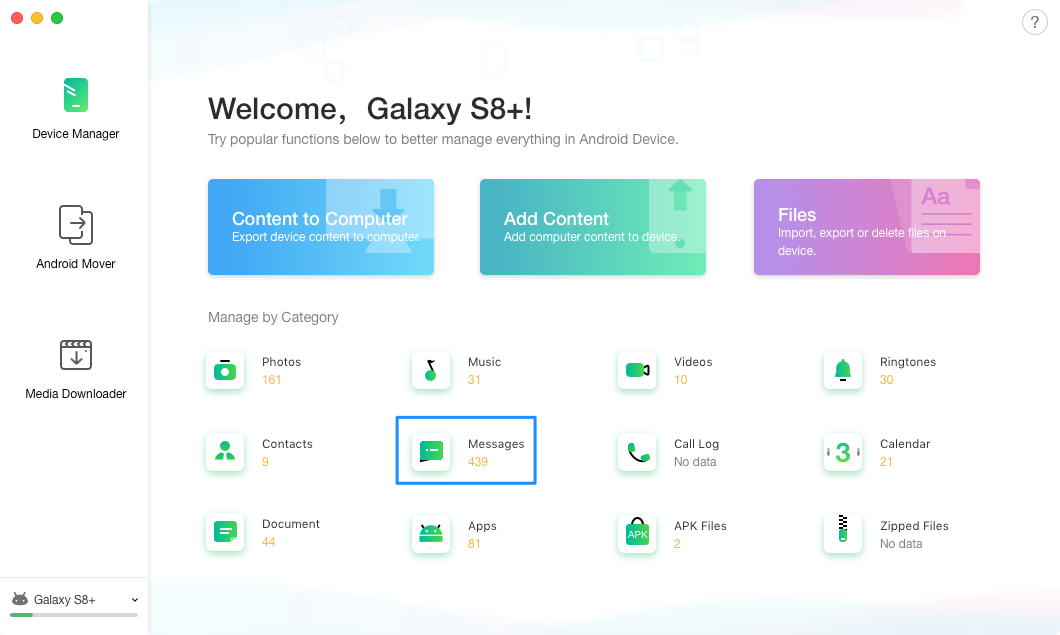
Выберите сообщения от старого Samsung
Шаг 3. Чтобы передать текстовые сообщения с Android на Android, cОтметьте нужные сообщения и нажмите кнопку «Отправить на Android» в правом верхнем углу.
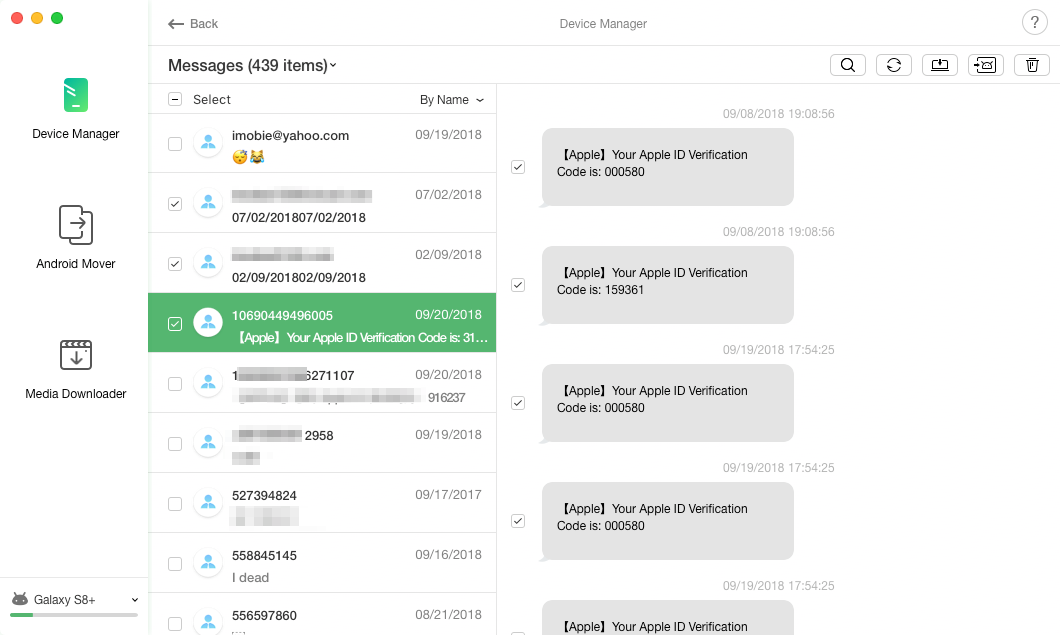
Выберите сообщения для передачи
Шаг 4. Примерно через минуту все ваши сообщения будут переданы на целевое устройство Android. Подождите, пока приложение передает ваши сообщения, пока не отобразится страница завершения передачи.
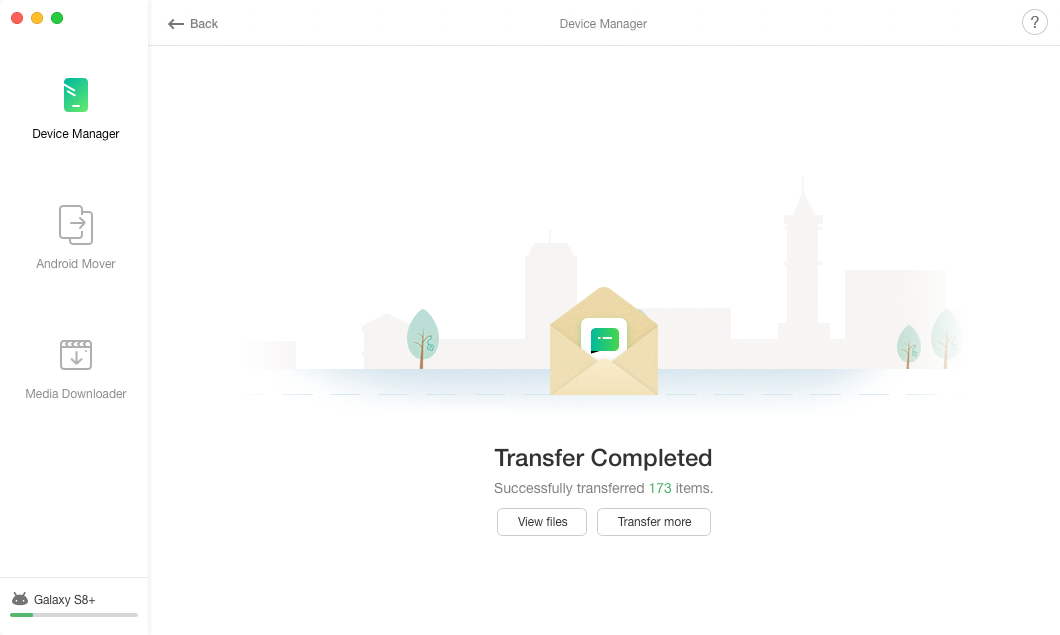
Сообщения, передаваемые с Android на Android
В этом сила приложения AnyDroid.
Перенос SMS и MMS с Android на Android с помощью Phone to Phone Tool
Для передачи сообщений со старого телефона на новый телефон, то PhoneTrans будет для вас первым и лучшим выбором. Как профессиональный инструмент для передачи данных с телефона на телефон, он позволяет одним щелчком экспортировать сообщения, включая SMS и MMS, с Android. Вы можете легко переносить сообщения на новый телефон и экспортировать тексты на компьютер. Проверьте его основные функции, как показано ниже:
Чтобы передать текстовые сообщения на новый телефон:
Шаг 1. Установите PhoneTrans на свой компьютер. Запустите его, и вы увидите четыре функции из левого столбца. Выберите с телефона на телефон, вы можете выбрать один из трех режимов передачи. В качестве примера возьмем «Быстрый перевод», который позволяет быстро переключаться между телефонами.
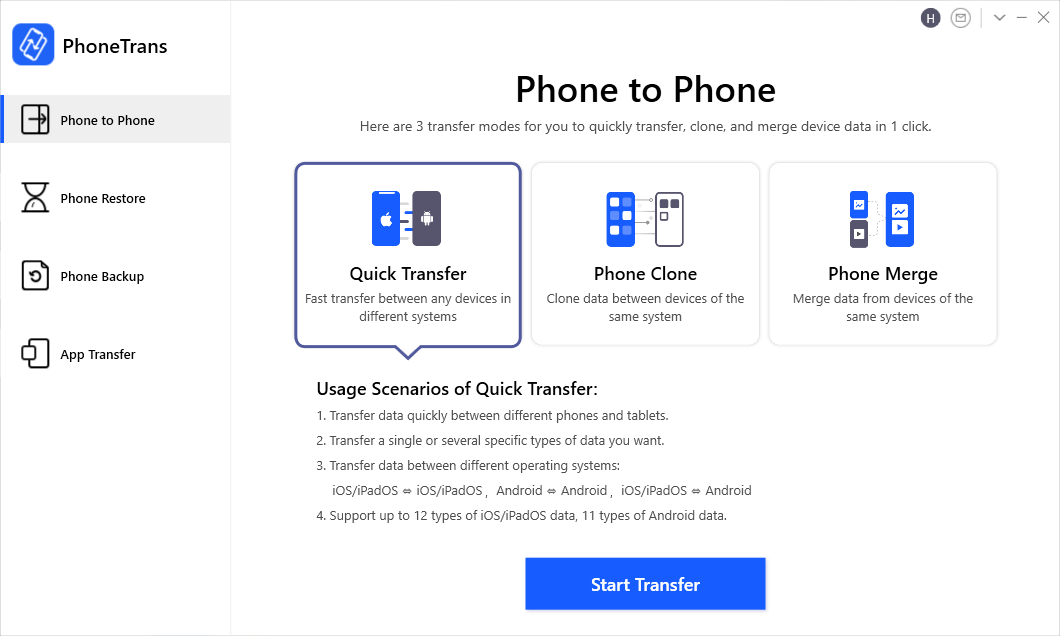
Выберите с телефона на телефон — быстрый перевод
Шаг 2. Подключите старый телефон к новому. Подтвердите исходное устройство и целевое устройство.
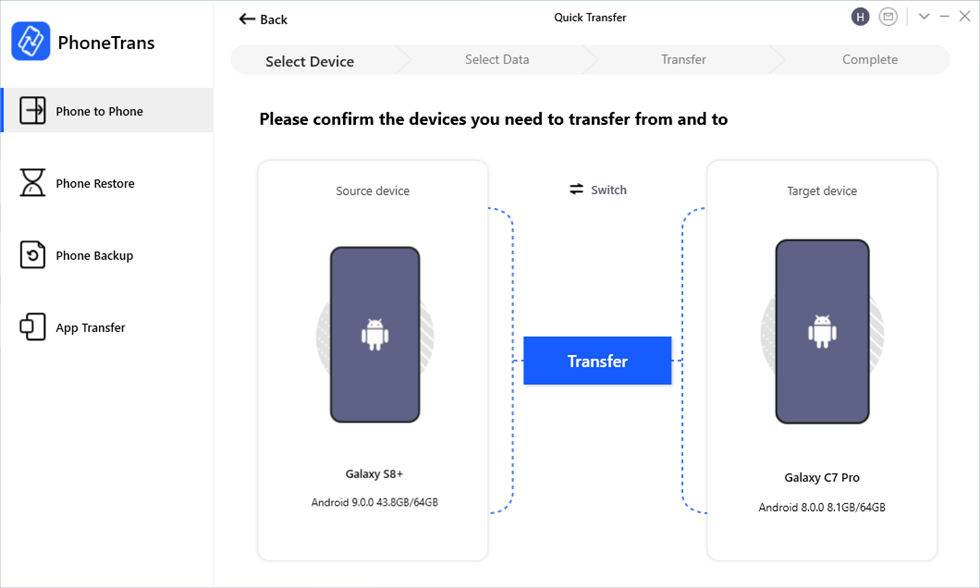
Подключите оба ваших Android-устройства
Шаг 3. Затем будут перечислены все поддерживаемые типы данных. К ризвлекать текстовые сообщения со старого телефона на новый, cхуй Сообщения и нажмите кнопку «Передать сейчас». Подождите, и старые сообщения будут успешно перемещены.
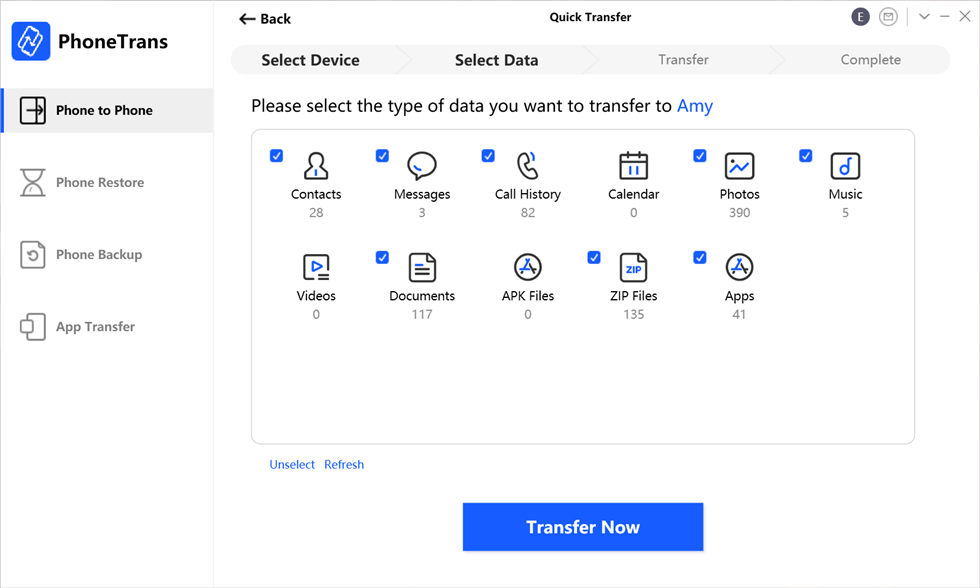
Перенос файлов с Android на Android
С помощью функции Phone to Phone и Phone Backup PhoneTrans вы можете легко копировать тексты между двумя телефонами, а также получать текстовые сообщения со старого телефона. Также PhoneTrans поддерживает передачу видео, фотографий, контактов, журналов вызовов между устройствами. Любые проблемы с передачей данных решаются очень хорошо.
Видеоурок по передаче текстовых сообщений между телефонами Android:
Перенос текстовых сообщений с Android на Android с помощью Google Backup
Google Backup позволяет передавать сообщения Samsung в сообщения Google. Так что вы можете создайте резервную копию своего телефона, используя свою учетную запись Google, а затем восстановите резервную копию на любом из устройств, которые используют ту же учетную запись Google. Для этого требуется стабильное подключение к Интернету, поскольку все сообщения загружаются на серверы Google с вашего исходного устройства, а затем загружаются на ваше целевое устройство.
Как перенести текстовые сообщения на новый телефон с помощью Google:
- На исходном устройстве Android откройте приложение «Настройки» и нажмите «Система», а затем «Резервное копирование». Включите параметр «Резервное копирование на Google Диск», чтобы создавать резервные копии сообщений в Google.

Резервное копирование текстовых сообщений на Google Диск
- На целевом устройстве перейдите в Настройки> Учетные записи> Добавить учетную запись и выберите Google из списка. Добавьте учетную запись Google, которую вы используете на исходном устройстве.
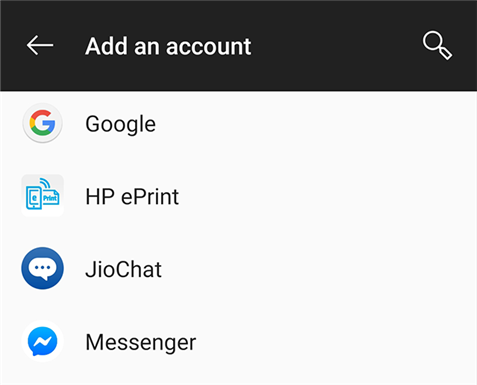
Свяжите свою учетную запись Google с новым устройством
- Перейдите в Настройки> Система> Резервное копирование на целевом устройстве и включите автоматическое восстановление. Он восстановит все текстовые сообщения на вашем устройстве.
Вот как вы переносите текстовые сообщения с Android на Android с помощью службы Google Backup.
Передача текстов на новый телефон с помощью резервного копирования и восстановления SMS
SMS Backup and Restore — это приложение, доступное в магазине Google Play, которое позволяет создавать резервные копии текстовых сообщений и восстанавливать их на любом устройстве, которое вы хотите. Опять же, оно использует ваше интернет-соединение и может не всегда работать на вашем устройстве, поскольку было обнаружено, что приложение выдает ошибки в определенных версиях Android.
Тем не менее, вы используете приложение следующим образом:
Шаг 1. Загрузите и установите приложение SMS Backup & Restore на оба ваших устройства. Запустите приложение на обоих устройствах.
Шаг 2. Нажмите «Передача» в приложении на обоих устройствах. На исходном устройстве нажмите «Отправить с этого телефона» и нажмите «Получить на этом телефоне» на целевом устройстве.
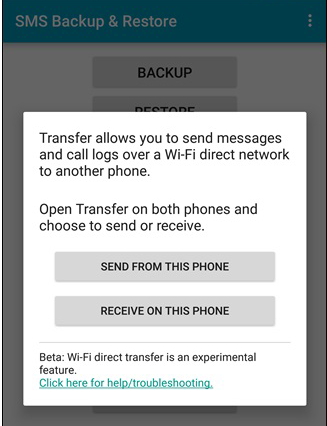
Передача текстовых сообщений между двумя устройствами Android
Шаг 3. Выберите целевое устройство на исходном устройстве, и приложение начнет передачу ваших сообщений.
Использовать приложение для передачи ваших сообщений довольно просто. Однако, если ваша конфиденциальная информация хранится в ваших сообщениях, вы можете не захотеть использовать любое приложение, доступное в Play Store, для чтения ваших сообщений.
Использование Smart Switch для перемещения сообщений с Android на Android
Если вы перешли на новое устройство Samsung Galaxy, в вашем распоряжении будет отличное приложение, которое поможет вам передавать текстовые сообщения. Приложение называется Smart Switch и позволяет передавать сообщения между многими другими типами данных на вашем устройстве.
Он поддерживает передачу сообщений с Android или iPhone на телефон Samsung Galaxy: просто установите приложение Smart Switch на оба ваших устройства> запустите приложение и нажмите на «Беспроводная связь», затем «Сообщения»> «Отправить» на исходном устройстве и нажмите на «Получить». целевое устройство.
Ваши текстовые сообщения скоро будут перенесены со старого телефона на новое устройство. Ограничение этого метода состоит в том, что wБеспроводная передача поддерживается только с совместимого устройства Android на устройство Galaxy.. Кроме того, есть еще много ограничений для других телефонов Android и iPhone.

Используйте Smart Switch для передачи текстовых сообщений
Как Передача сообщений с Android на Android через Bluetooth
Если сообщений для передачи не так много, вы можете использовать Bluetooth для выполнения задачи. Единственное требование для использования этого метода — оба устройства должны иметь функцию Bluetooth, и все готово.
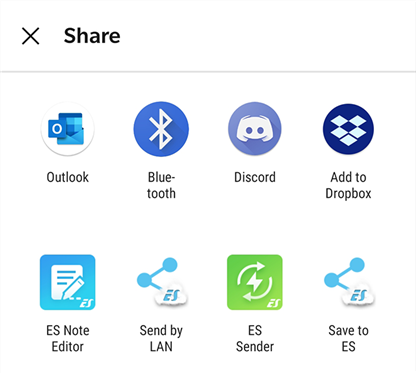
Отправка текстовых сообщений через Bluetooth
Включите Bluetooth на обоих своих устройствах. Запустите приложение «Сообщения» на исходном устройстве, нажмите и удерживайте сообщение, которое хотите передать, выберите «Поделиться» и, наконец, нажмите Bluetooth. После этого вы сможете выбрать целевое устройство для передачи сообщений.
Имейте в виду, что этот метод удобен только в том случае, если вы хотите поделиться несколькими сообщениями.
Нижняя линия
Вот 6 эффективных способов переноса SMS и MMS с Android на Android. Android SMS относится к текстовые сообщения, а MMS — это сообщения с изображением или видео.
AnyDroid помогает предварительно просматривать и передавать оба типа сообщений. Кроме того, если у вас новый телефон Android, вы также можете попробовать PhoneTrans для передачи сообщений между телефонами Android в один клик, легко и быстро переключая телефон на телефон. Не стесняйтесь оставлять свои комментарии ниже и делиться с нами своими идеями.
[ad_2]